Setelah dikulik lebih jauh lagi, ternyata error ini juga berdampak pada fitur lainnya, seperti ketika akan menyimpan hasil kerja (di laptop saya, malah muncul pesan lain saat akan menyimpan, yaitu "Could Not Complete Your Request Because There is not Enough Memory (RAM)"). Lah, kok ngaco gini ya, padahal penggunaan RAM saat di cek di Task Manager juga tidak begitu berdampak besar
 .
.Nah, sampai saat ini saya masih belum menemukan penyebab pastinya sih, tapi untungnya masalah ini tenyata bisa diatasi dengan sedikit modifikasi pada registry nya. Gimana caranya?
Pertama, tentu saja kita perlu membuka aplikasi Registry Edit. Cara membukanya sangat simpel, agan sista bisa mengaksesnya melalui start menu atau Run dengan cara menekan kombinasi tombol Windows + R.
Jika sudah terbuka, silakan ketik “regedit” kemudian klik OK.
Kedua, jika jendela aplikasi Registry Edit telah terbuka, langkah selanjutnya adalah membuka folder registry pada HKEY_CURRENT_USER\Software\Adobe\Photoshop\100.0.
Jika sudah, klik kanan pada folder tersebut dan pilih New->DWORD (32-bit) Value.
Ketiga, bila agan sista tadi sudah berhasil membuat sebuah DWORD baru, sekarang ubah nama registry DWORD tersebut menjadi “OverridePhysicalMemoryMB”.
Keempat, selanjutnya klik kanan pada DWORD OverridePhysicalMemoryMB kemudian pilih Modify.
Kelima, bila sudah agan sista nanti akan menemukan pop up window seperti ini
Ubah jenis base nya dari Hexadecimal menjadi Decimal. Setelah itu, isi Value Data sesuai dengan kapasitas RAM yang agan sista gunakan dengan satuan MB (megabytes). Jadi contoh, jika laptop agan sista memiliki RAM yang berukuran 4 GB, maka Value Data tadi diisi dengan angka 4096. Jika sudah, klik OK untuk menyimpan.
Semoga artikel ini bermanfaat. Jangan lupa share ke teman dan grup kalian untuk menambah wawasan mereka.










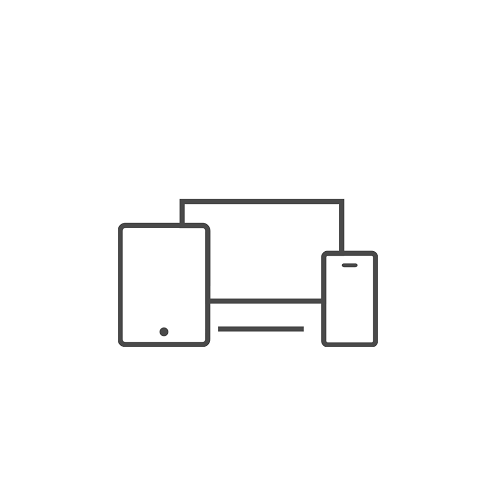
0 Komentar